SSHのポートフォワード(トンネリング)に関してはほかのサイトでもたくさん紹介されています。しかし、Windows で TeraTerm や PuTTY などの GUI を用いた方法が紹介されているだけだったり、OpenSSH 等のコマンドラインを利用していても -L(ローカル) か -R(リモート) どちらか片方だけの説明だったり と、ローカルポートフォワード と リモートポートフォワード を比較説明しているサイトは、少ないように感じました。
そこで今回は、Windows 10 にも標準搭載となった OpenSSH の -L(ローカル) と -R(リモート) のオプションについて説明します。(実際には -L だけ覚えておけば大丈夫です)。
SSHポートフォワードについて
このサイトを訪問されている方はすでに、SSHポートフォワードの概要については理解されていると思いますが、導入として SSHポートフォワードについてすこしだけ触れておきます。(すでにご存じの方は読み飛ばしてください。)
SSHポートフォワードとは、以下のように SSHコネクション上で、別のサービス(別の端末の別のポート)へ通信を転送(フォワーディング/トンネリング)することです。
具体的なイメージとしては、以下のようにSSHのコネクションを通して、Web や RDP(リモートデスクトップ)へアクセスできるようになります。フォワーディングされた通信(SSHコネクション上)は暗号化されているため、http のサービスにアクセスしていても、SSHコネクション上(緑色の線)では盗聴の危険はありません。
そしてSSHポートフォワードには、「ローカルポートフォワード」と「リモートポートフォワード」があります。以下では、実際のコマンドを利用して、ローカルポートフォワードとリモートポートフォワードについて、説明していきます。
本サイトでの前提
ローカルポートフォワードとリモートポートフォワードを説明するにあたり、以下のように用語を定義しておきます。以降、文中や図中で使われますので意識しておいてください。また、リモートポートフォワードは、リバースポートフォワードと呼ばれることもあるようですが、私は openssh の man の該当箇所に reverse という言葉を見つけられなかったため、リモートポートフォワードと呼んでいます。
サービス:
最終的なサービスを提供する端末をさします。Webサーバー(80/443)や、リモートデスクトップ(RDP)サーバー(3389)のことです。
クライアント:
サービスを利用するクライアントをさします (SSHのクライアントではないことに注意)。Webブラウザやリモートデスクトップ(RDP)クライアントのことです。
SSHサーバー:
踏み台となるSSHのサーバーのことをさします。
SSHクライアント:
踏み台となるSSHサーバーに対し、SSHコネクションを開始するクライアントのことをさします。
なお以降、ローカルポートフォワードはローカルフォワード、リモートポートフォワードはリモートフォワードと呼びます。
-L オプション:ローカルフォワード
SSHクライアント側にサービスへの転送ポートを開きます。SSHサーバーはサービスへ通信をフォワードします。クライアントが、SSHクライアントの転送ポートに対しアクセスをすることで、サービスが利用可能になります。
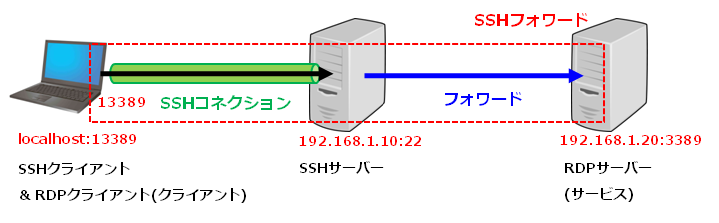
コマンド:
ssh 192.168.1.10 -L 13389:192.168.1.20:3389
TeraTerm:
TeraTermで実行する場合は以下のように設定します。

どのように使うのか
インターネットから宅内(社内)に入ることを想定すると以下のようになります。その場合、通常はルータのアドレスが外に見えていて、内部はNAT(NAPT)されています。そのため、インターネット上から宅内の SSHサーバーに接続できるように、ルータに対してSSHサーバーへポートフォワードする設定(図中ピンク色の線)が必要です。
インターネット上のクライアントとなる端末で SSHクライアントを起動し、ローカルフォワードを実行します(SSHサーバーに接続します)。
例では、クライアントの localhost:13389 へのアクセスが、192.168.1.20:3389 へフォワードされます。これにより、インターネット上のクライアントから、宅内のPCへリモートデスクトップ接続ができるようになります。
-R オプション:リモートフォワード
SSHサーバー側にサービスへの転送ポートを開きます。SSHクライアントはサービスが動いているサーバーから起動します。クライアントが、SSHサーバーの転送ポートに対しアクセスをすることで、サービスが利用可能になります。
ssh 192.168.1.10 -R 192.168.1.10:13389:localhost:3389
TeraTerm:
TeraTermで実行する場合は以下のように設定します。(未検証)
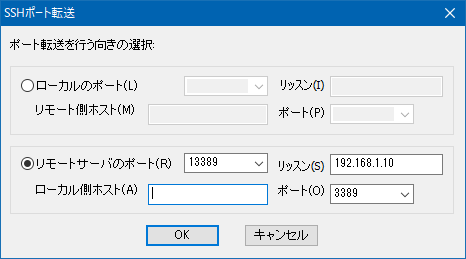
どのように使うのか
-R オプションに関して、この後紹介する -g オプションを使い、SSHサーバー側からサービスに対して -L オプションで SSH接続を実施すると同じことができるため、私は利用していません。
あえて -L との違いをつけようとすると、SSHサーバーがインターネット上にある場合です。この場合、-L の際に行ったルータのポートフォワード設定は不要になります。ただし、クライアントとSSHサーバー間の通信はSSHコネクションではなくフォワードするアプリケーションの通信がそのまま流れますので、アプリケーションレベルでの暗号化が必要です。
コマンド利用時便利なオプション
OpenSSH で、ポートフォワードを行いたいだけの場合、よく使う便利なコマンドがあります。
-f :バックグラウンド実行のオプション
-N :何もコマンドを実行しません(ポートフォワード時に有用)
-g :ローカルフォワードの待ち受けを他の端末へ公開します。(Gatewayモード)つまり、localhost(127.0.0.1)で待ち受けるのではなく、その他のIPアドレス(0.0.0.0)で待ち受けるようになります。
OpenSSH の manpage 一部抜粋:
This is useful if ssh is going to ask for passwords or
passphrases, but the user wants it in the background. This
implies -n. The recommended way to start X11 programs at a
remote site is with something like ssh -f host xterm.
If the ExitOnForwardFailure configuration option is set to “yes”,
then a client started with -f will wait for all remote port for‐
wards to be successfully established before placing itself in the
background.
-N Do not execute a remote command. This is useful for just for‐
warding ports.
-g Allows remote hosts to connect to local forwarded ports. If used
on a multiplexed connection, then this option must be specified
on the master process.

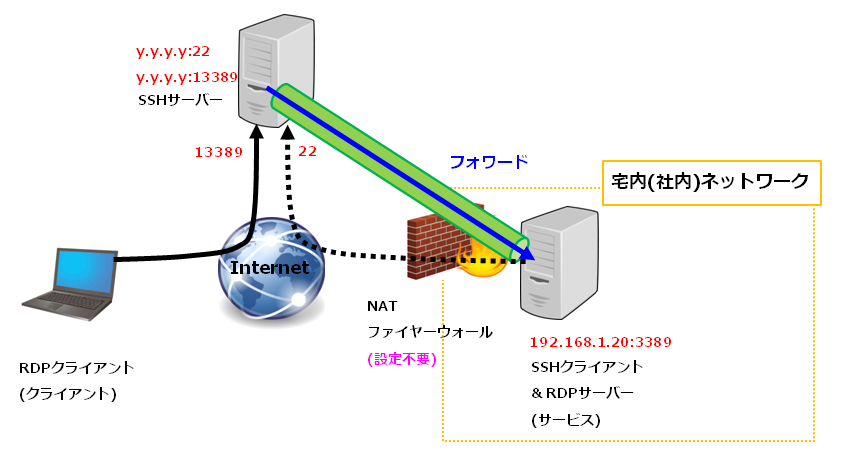
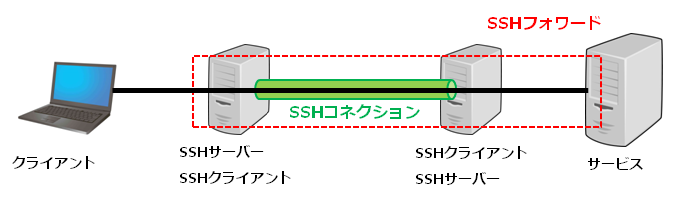
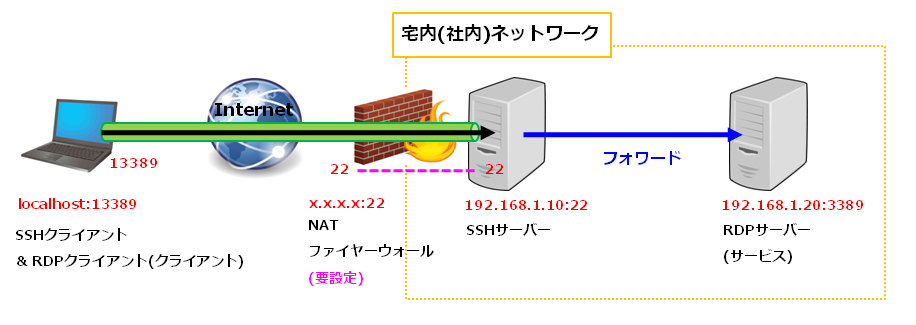
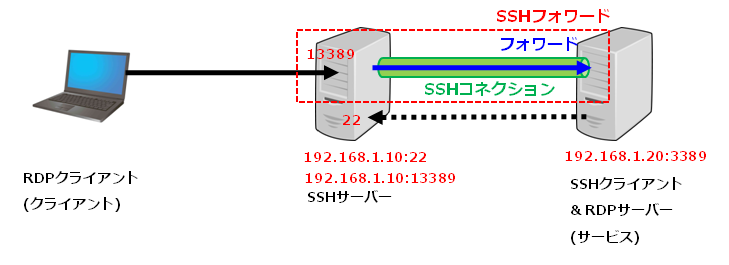

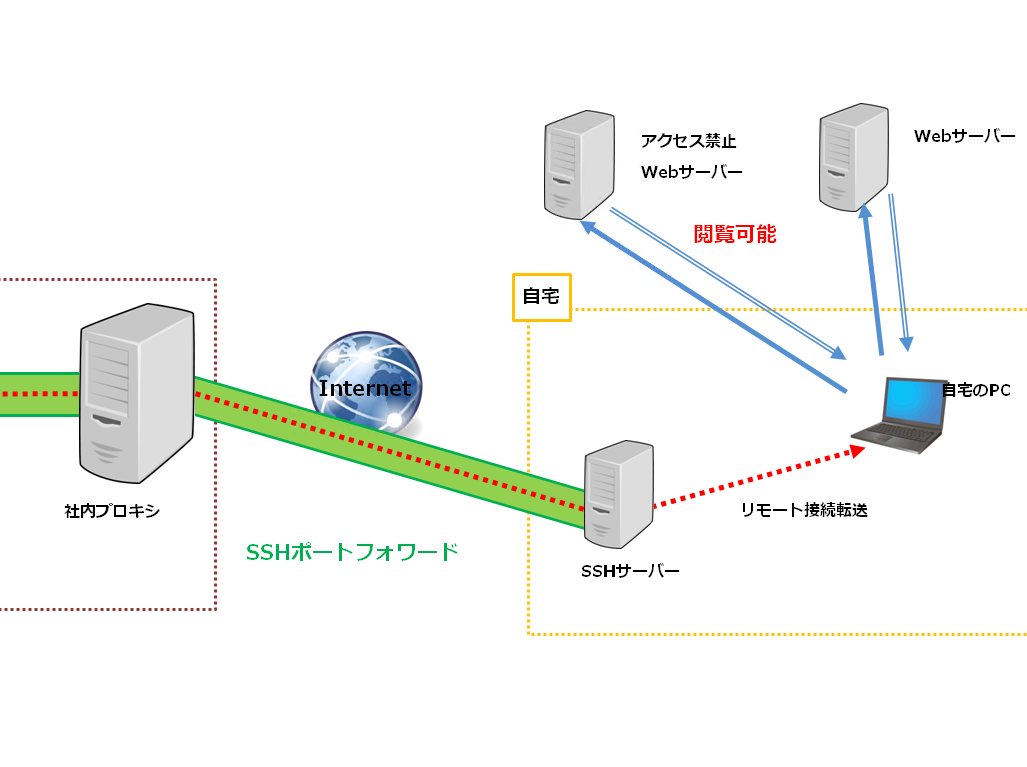
コメント